Was ist ein Werksreset? 4 offizielle Möglichkeiten zum Werksreset
Sie müssen davon gehört haben Factory Reset im digitalen Leben. Sie sollten wissen, dass ein Werksreset eine schnelle Möglichkeit ist, alle Daten auf Ihrem Gerät zu löschen. Das ist jedoch nicht die genaue Bedeutung des Werksresets. Dieser Artikel erklärt Ihnen, was ein Werksreset genau ist. Sie erfahren außerdem, wie Sie Windows-, Mac-, Android- und iOS-Geräte auf die Werkseinstellungen zurücksetzen. Nach der Lektüre werden Sie Ihr digitales Leben perfekt beherrschen!
SEITENINHALT:
Teil 1. Was ist ein Werksreset?
Ein Werksreset ist ein Vorgang, bei dem ein Gerät (z. B. ein Telefon, Computer oder Tablet) auf seine ursprünglichen Einstellungen zurückgesetzt wird, so wie es das Werk verlassen hat. Dabei werden alle persönlichen Daten, Apps und Einstellungen gelöscht und das Betriebssystem in den Standardzustand zurückversetzt, so wie es bei der Auslieferung war. Aus der Kurzbeschreibung geht hervor, dass zwei wichtige Faktoren eine Rolle spielen: Daten und System.
Es ist leicht zu verstehen, wie beim Zurücksetzen auf die Werkseinstellungen alle Daten auf Ihren Geräten gelöscht werden. Was passiert jedoch mit Ihrem System, wenn Sie Ihr Gerät auf die Werkseinstellungen zurücksetzen? Das bedeutet, dass alle Einstellungen auf die Standardeinstellungen zurückgesetzt werden, so wie sie beim Kauf waren. Alle von Ihnen vorgenommenen Einstellungen wie Hintergrundbild, WLAN-Verbindung, Schriftgröße und Berechtigungen (Benachrichtigung, Alarm, Standort usw.) werden auf die Standardeinstellungen zurückgesetzt. Beispielsweise müssen Sie nach einem Zurücksetzen Ihres iPhones auf die Werkseinstellungen die Standortberechtigung für Google Maps erneut einrichten.
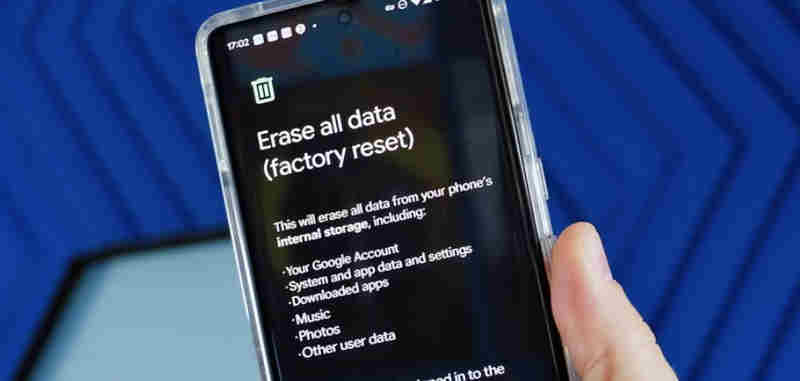
Vor- und Nachteile des Werksresets
- Beheben Sie Software- und Systemfehler.
- Löschen Sie alle Daten, um schnell und umfassend Speicherplatz freizugeben.
- Verbessern Sie die Leistung Ihrer Geräte.
- Wiederherstellen der Standardeinstellungen.
- Risiko des Verlusts wichtiger Daten.
- Die Behebung von Problemen kann nicht garantiert werden.
Teil 2. Gründe für einen Werksreset
Nachdem Sie nun verstanden haben, was ein Zurücksetzen auf die Werkseinstellungen ist, möchten Sie sicher wissen, warum wir unser Mobiltelefon oder unseren Computer auf die Werkseinstellungen zurücksetzen müssen. Tun wir das nur, um den gesamten Speicher freizugeben? Definitiv nicht. Das Zurücksetzen auf die Werkseinstellungen ist ein Trick, um Systemprobleme zu beheben. Ein Zurücksetzen auf die Werkseinstellungen ist ein Hinweis darauf, wenn sich Ihr Gerät in einer verzweifelten Situation befindet. Sehen wir uns nun an, wie das Zurücksetzen auf die Werkseinstellungen Ihnen helfen kann, Ihr digitales Gerät für viele Zwecke zu verbessern.
Alle Daten für den Neustart löschen
Angenommen, Ihr iPhone verbraucht zu viel Speicherplatz. Viele der darauf gespeicherten Daten sind für Sie nicht mehr von Nutzen. Wählen Sie dann die wichtigen Daten und Dateien aus, die Sie benötigen. Anschließend können Sie Ihr iPhone auf die Werkseinstellungen zurücksetzen, um es zu aktualisieren. Danach haben Sie eine weitere Chance, die für Sie wirklich nützlichen Daten zu speichern. Daher ist das Zurücksetzen auf die Werkseinstellungen mit dieser praktischen Funktion für Ihr digitales Leben sehr wichtig.
Alle Systemeinstellungen zurücksetzen
Nach längerer Nutzung Ihres Telefons oder Computers können sich die Systemeinstellungen stark ändern, was Ihre alltägliche Nutzung erheblich beeinträchtigt. In diesem Fall können Sie alle Systemeinstellungen durch einen Werksreset zurücksetzen. Ein Werksreset ist natürlich nicht erforderlich, da Sie die Systemeinstellungen einfach durch einen Soft-Reset wiederherstellen können.
Leistungsprobleme beheben
Mit der Zeit kann Ihr Smartphone, Tablet oder Computer aufgrund von Datenmüll, beschädigten Dateien oder Softwarefehlern langsamer werden. Ein Werksreset behebt diese Probleme und ermöglicht Ihrem Gerät einen Neustart. Sichern Sie vor dem Zurücksetzen unbedingt Ihre gewünschten Dateien. Bedenken Sie jedoch, dass ein Werksreset nicht alles ist. Bei schwerwiegenden Problemen kann ein Werksreset die Probleme nur geringfügig lindern und macht Ihr Smartphone nicht wirklich zu einem neuen Gerät.

Entfernen Sie Malware und Viren
Entfernt ein Werksreset Viren? Ja, es sei denn, Ihr Gerät ist mit einem schweren Virus infiziert. Ist ein Gerät mit Malware oder hartnäckigen Viren infiziert, kann ein Werksreset diese vollständig beseitigen. Wenn Ihr iPhone, Android-Smartphone oder Computer mit Viren infiziert ist, empfiehlt es sich, Antiviren-Apps zu verwenden, um diese zu entfernen. Allerdings können diese Apps möglicherweise nicht alle Viren entfernen. Außerdem beanspruchen manche Apps mehr Speicherplatz und entladen den Akku schnell. Warum also nicht einen Werksreset Ihres Smartphones oder Computers durchführen? Ein Werksreset ist einfach und kann Virenprobleme schnell beheben, solange Sie sichern Sie Ihr iPhone, Android oder Windows- und Mac-Computer im Voraus.
Für den Weiterverkauf oder die Übertragung vorbereiten
Wenn Sie Ihr iPhone, Android-Gerät oder Ihren Computer verkaufen oder verschenken möchten, kann ein Werksreset sicherstellen, dass alle persönlichen Daten gelöscht werden und unbefugter Zugriff auf vertrauliche Informationen verhindert wird. Tatsächlich können Daten auf Ihrem Gerät durch einen Werksreset jedoch nicht gelöscht werden. Mit einer Wiederherstellungssoftware können Sie Dateien problemlos auf einer leeren Festplatte wiederherstellen. Der Speicherplatz ist nämlich als verfügbar, aber die Daten bleiben erhalten, bis sie durch neue Daten überschrieben werden. Wenn Ihnen Ihre Privatsphäre am Herzen liegt, reicht ein Zurücksetzen auf die Werkseinstellungen daher nicht aus. Sie können Experten bitten, Ihnen bei der vollständigen Löschung der Daten auf Ihrem Gerät zu helfen.
Beheben von Softwareproblemen
Manchmal kann eine auf Ihrem Computer installierte App Ihren Computer beeinträchtigen und ihn verlangsamen oder sogar zum Absturz bringen. Auch Ihr iPhone kann nach einem iOS-Update häufig verzögert laufen. In diesem Fall können Sie Ihr Telefon oder Ihren Computer auf die Werkseinstellungen zurücksetzen, um den ursprünglichen Zustand wiederherzustellen. Dann treten diese Probleme nicht mehr auf.
Teil 3. Werksreset auf verschiedenen Geräten
Sehen wir uns nun an, wie Sie auf einigen gängigen Geräten, darunter Smartphones und Computer, einen Werksreset durchführen. Die folgenden Schritte sind möglicherweise nicht vollständig für Ihr Gerät geeignet, aber sie sind recht ähnlich.
So führen Sie ein Werksreset auf dem iPhone, iPad oder iPod durch
Das Zurücksetzen auf die Werkseinstellungen auf iOS-Geräten wie iPhone, iPad und iPod ist recht ähnlich. Denken Sie daran, dass Sie dies in der App „Einstellungen“ tun müssen, unabhängig vom jeweiligen Modell Ihres Geräts (z. B. iPhone 16/15, iPad Pro oder iPod Touch).
Schritt 1. Öffnen Sie den Microsoft Store auf Ihrem Windows-PC. Einstellungen App und tippen Sie auf die Allgemein .
Schritt 2. Zum Tippen nach unten wischen Löschen aller Inhalte und Einstellungen.
Schritt 3. Anschließend werden Sie darüber informiert, dass beim Zurücksetzen auf die Werkseinstellungen alle Daten gelöscht werden und Sie sich von Ihrer Apple-ID abmelden. Möglicherweise müssen Sie auch Ihren Bildschirm-Passcode oder Ihren Apple-ID-Passcode eingeben. Tippen Sie anschließend auf Fortfahren Schaltfläche, um Ihr iPhone, iPad oder Ihren iPod auf die Werkseinstellungen zurückzusetzen.
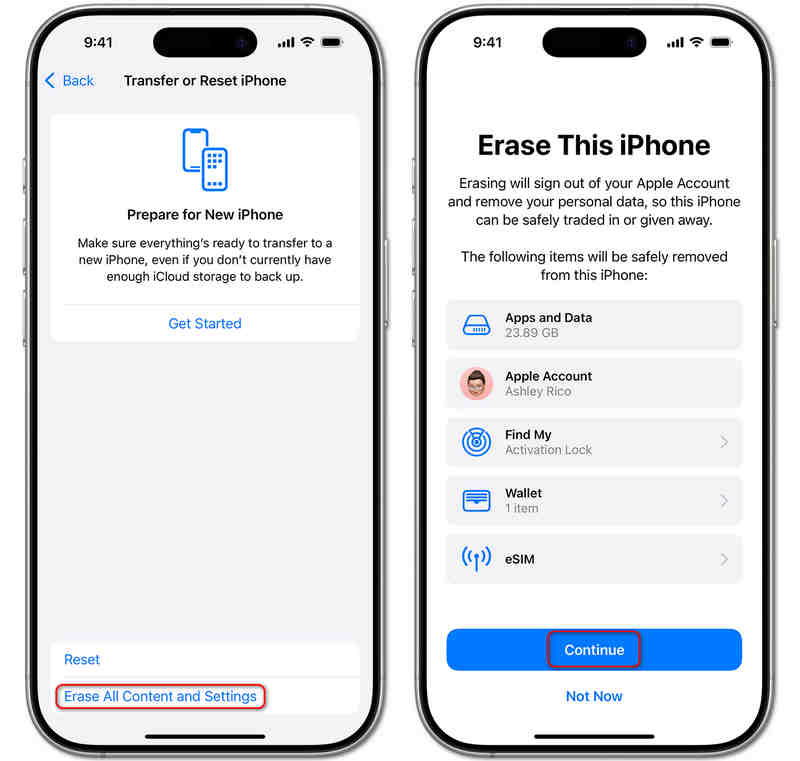
Bonus: Beheben Sie iOS-Systemfehler beim Zurücksetzen des iPhone auf die Werkseinstellungen
Es gibt einen sehr leistungsstarken und praktischen Trick, mit dem Sie einen Werksreset auf Ihrem iPhone, iPad oder iPod durchführen und gleichzeitig Malware, Viren, Systemfehler und Softwarefehler auf Ihren iOS-Geräten entfernen können. Das ist Apeaksoft iOS SystemwiederherstellungDieses Programm kann auch Probleme mit hängenden oder verzögerten iPhones beheben. Mit diesem Programm können Sie Ihr iPhone, iPad oder Ihren iPod schnell auf die Werkseinstellungen zurücksetzen und die iOS-Version aktualisieren oder downgraden.
iPhone auf Werkseinstellungen zurücksetzen und dabei Systemfehler beheben
- Verbinden Sie Ihr iPhone mit Ihrem Computer, um Systemfehler zu beheben.
- Beheben Sie über 150 System- und Bildschirmprobleme auf iOS-Geräten.
- Beheben Sie Systemprobleme und Softwarefehler gründlich oder schnell.
- Aktualisieren und downgraden Sie Ihr iOS, während Sie das iPhone auf die Werkseinstellungen zurücksetzen.
Sicherer Download
Sicherer Download

Schritt 1. Laden Sie Apeaksoft iOS Systemwiederherstellung und starten Sie es. Verbinden Sie Ihr iPhone mit einem USB-Kabel mit Ihrem Computer. Klicken Sie dann auf Beginne Schaltfläche auf der Hauptoberfläche.
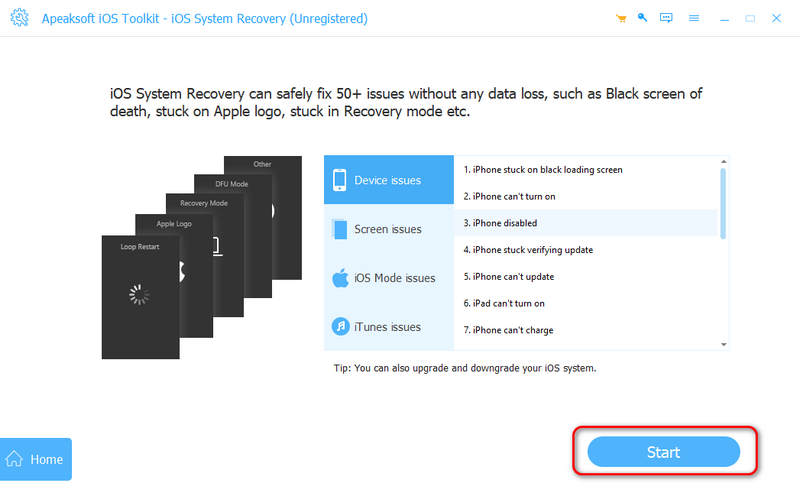
Schritt 2. Im nächsten Fenster klicken Sie auf Fixieren , um fortzufahren. In diesem Fenster wählen Sie Erweiterter Modus um den Werksreset auf dem iPhone durchzuführen. Klicken Sie dann auf Schichtannahme Taste, um fortzufahren.
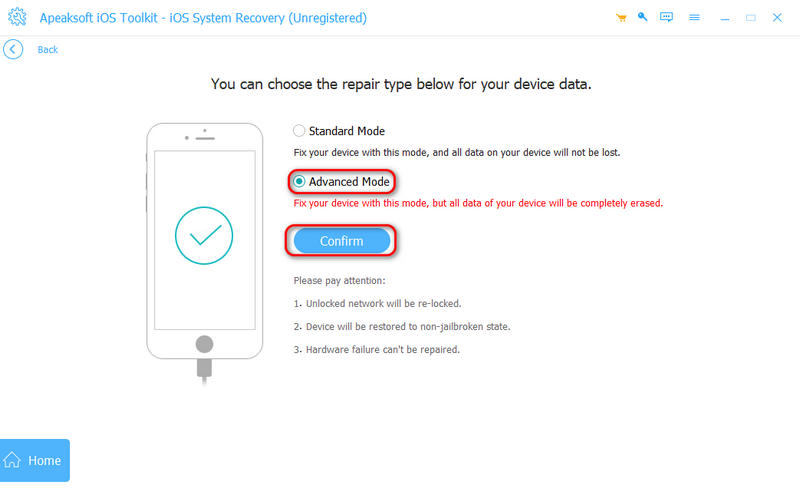
Schritt 3. In diesem Fenster sollten Sie eine iOS-Version zum Herunterladen auswählen. Klicken Sie dann auf Next Taste, um Ihr iPhone auf die Werkseinstellungen zurückzusetzen, während Sie es auf die Werkseinstellungen zurücksetzen. Diese Funktion kann Ihnen auch helfen, iPhone schwarzer Bildschirm solange es nicht völlig zerstört ist.
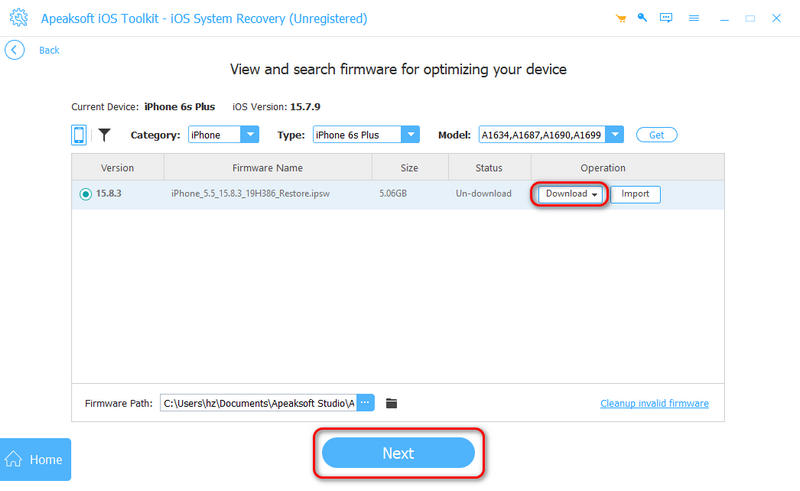
Fazit
Dieser Artikel hat Ihnen gesagt So setzen Sie den Werkszustand zurück Verschiedene Geräte, darunter iPhone, Android-Smartphone, iPad, Windows- und Mac-Computer. Sofern Sie wichtige Daten auf Ihrem Gerät gesichert haben, ist ein Zurücksetzen auf die Werkseinstellungen für die Aufrechterhaltung des einwandfreien Zustands Ihres Geräts sehr hilfreich. Wenn Sie Ihre iOS-Geräte auf die Werkseinstellungen zurücksetzen und dabei alle Systemfehler, Malware und Viren entfernen möchten, sollten Sie Folgendes beachten: Apeaksoft iOS Systemwiederherstellung. Mit diesem Programm können Sie schnell die Werkseinstellungen wiederherstellen und gleichzeitig alle System- und Softwareprobleme beheben.
Ähnliche Artikel
Wenn Sie Empfehlungen für den besten iPhone-Backup-Viewer auf dem PC oder Mac suchen, haben Sie Glück, denn hier finden Sie eine Topliste.
Lesen Sie diese Anleitung, um zu erfahren, wie Sie mit einem stabilen WLAN-Netzwerk oder einem USB-Kabel Dateien von Android auf das iPhone oder umgekehrt übertragen.
Natürlich ist es möglich, gelöschte Dateien wiederherzustellen. Versuchen Sie es zuerst mit dem Papierkorb. Wenn er nicht vorhanden ist, finden Sie hier weitere Optionen zum Wiederherstellen von Dateien unter Windows 11/10/8/8.1/7.
Wenn Sie nach den besten entsperrten Telefonen suchen, entdecken Sie in diesem Beitrag die besten entsperrten iPhones und entsperrten Android-Telefone!

